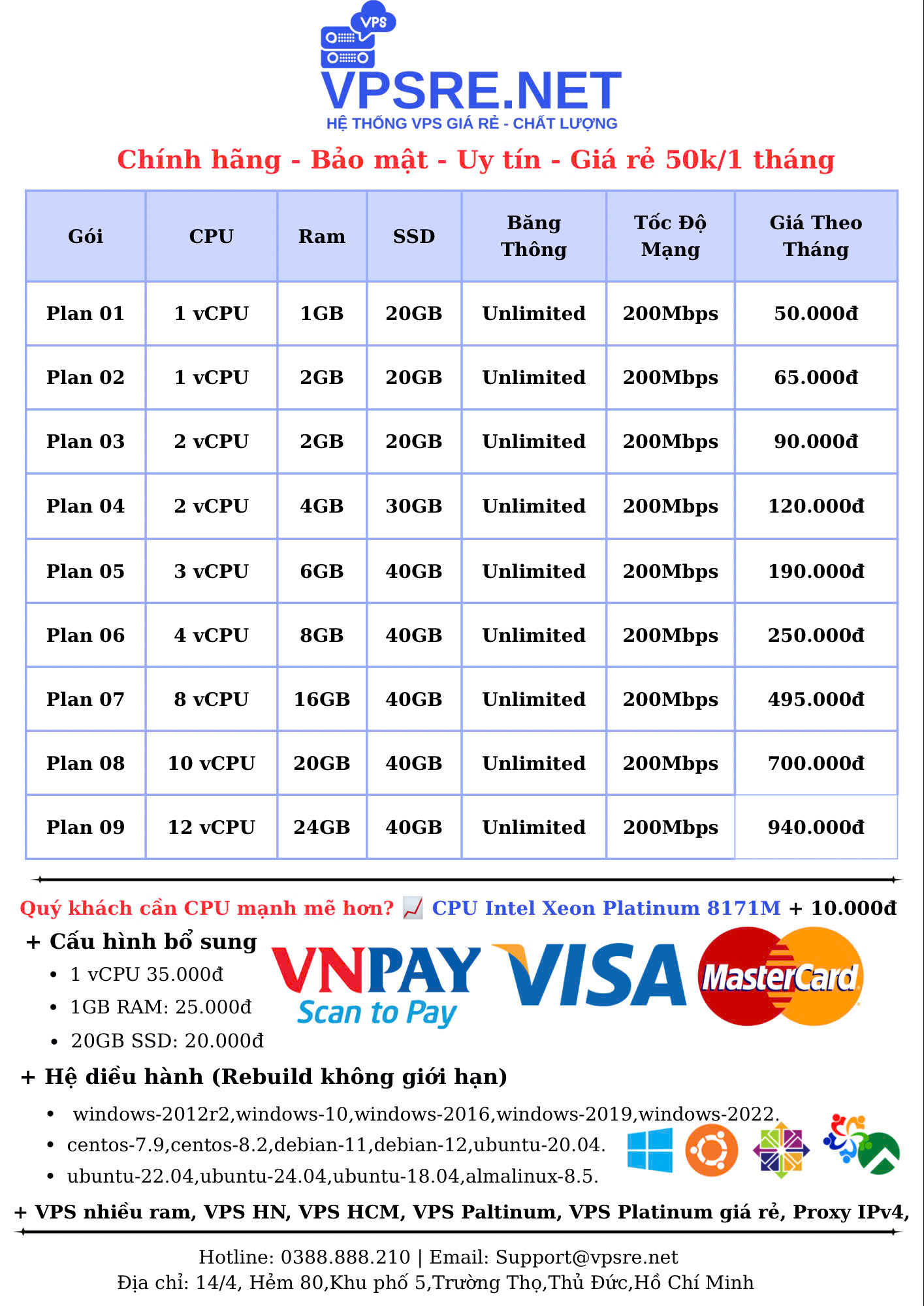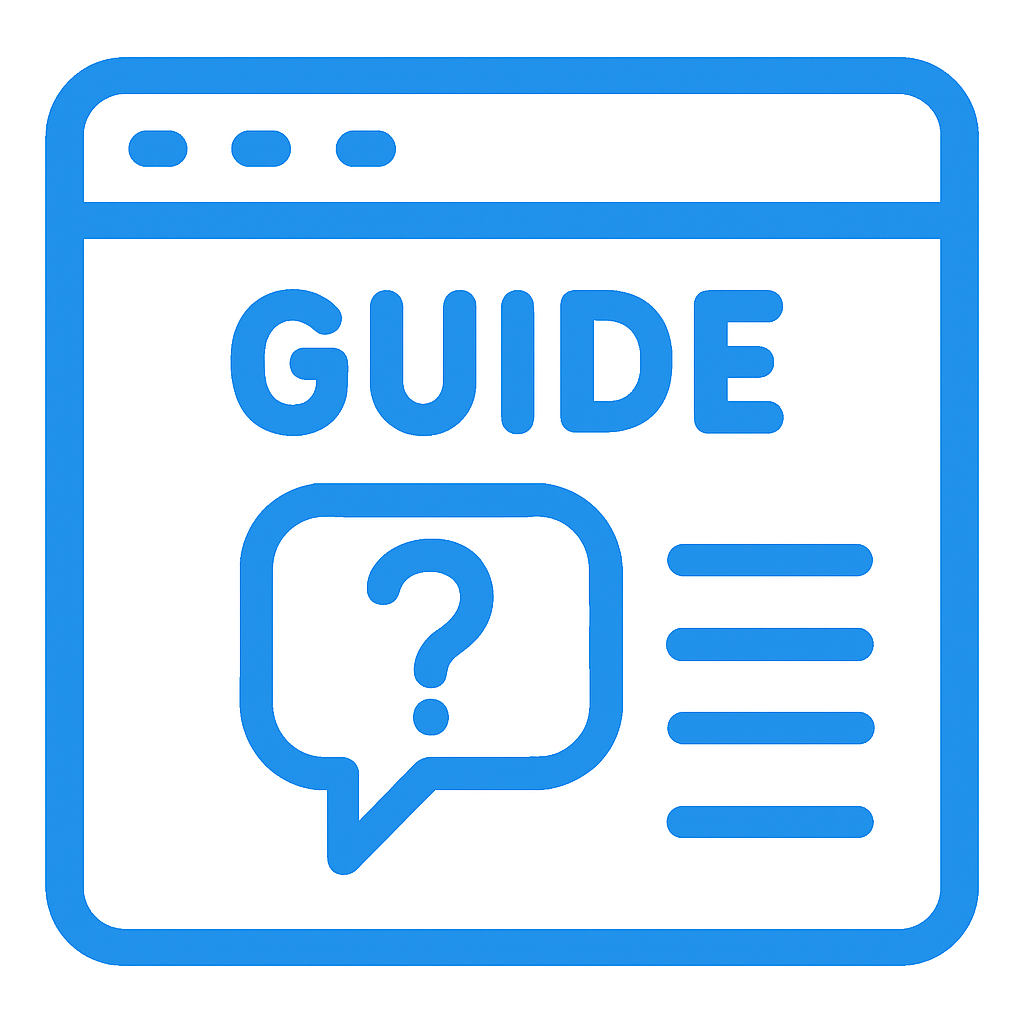Khi lướt web, chắc hẳn bạn đã từng bắt gặp tùy chọn “Tab ẩn danh” hay “Chế độ duyệt web riêng tư”. Đây là tính năng cho phép truy cập Internet mà không lưu lại lịch sử duyệt web, cookie hay dữ liệu tìm kiếm trên thiết bị. Vì vậy, nhiều người xem tab ẩn danh như một cách nhanh chóng để giữ bí mật hoạt động trực tuyến của mình.
Nhưng liệu tab ẩn danh có thực sự an toàn tuyệt đối? Nó bảo vệ thông tin cá nhân đến mức nào và còn hạn chế gì? Trong bài viết này, vpsre.net sẽ phân tích chi tiết, đồng thời hướng dẫn bạn cách sử dụng tab ẩn danh sao cho hiệu quả nhất.

Tab ẩn danh là gì?
Tab ẩn danh (Incognito Mode hay Private Browsing) là một chế độ duyệt web đặc biệt có sẵn trên hầu hết các trình duyệt hiện nay như Chrome, Firefox, Edge, Safari. Khi sử dụng tab ẩn danh, trình duyệt sẽ không lưu lại:
-
Lịch sử truy cập web
-
Cookie và dữ liệu trang web
-
Thông tin đã nhập vào biểu mẫu tìm kiếm hoặc đăng nhập
Điều này giúp người dùng hạn chế việc để lại dấu vết hoạt động trên thiết bị. Tuy nhiên, tab ẩn danh không ẩn được danh tính trên Internet, vì nhà cung cấp dịch vụ mạng (ISP), quản trị viên mạng hoặc website bạn truy cập vẫn có thể theo dõi hoạt động của bạn.
Cách bật tab ẩn danh
Google Chrome
-
Trên máy tính: Nhấn Ctrl + Shift + N (Windows/Linux) hoặc Command + Shift + N (Mac).
-
Hoặc bấm vào dấu ba chấm góc trên bên phải → chọn Cửa sổ ẩn danh mới.
Mozilla Firefox
-
Trên máy tính: Nhấn Ctrl + Shift + P (Windows/Linux) hoặc Command + Shift + P (Mac).
-
Hoặc bấm vào menu ba gạch góc trên bên phải → chọn Cửa sổ riêng tư mới.
Microsoft Edge
-
Trên máy tính: Nhấn Ctrl + Shift + N.
-
Hoặc bấm vào dấu ba chấm góc trên bên phải → chọn Cửa sổ InPrivate mới.
Safari (MacOS)
-
Nhấn Command + Shift + N.
-
Hoặc vào File → New Private Window.
Trên điện thoại (Chrome, Firefox, Edge, Safari)
-
Mở ứng dụng trình duyệt → chạm vào menu (ba chấm hoặc ba gạch) → chọn Tab ẩn danh hoặc Tab riêng tư.
Cách tắt chế độ ẩn danh
Trên máy tính (Chrome, Firefox, Edge, Safari)
-
Chỉ cần đóng cửa sổ ẩn danh đang mở là chế độ này sẽ tự động tắt.
-
Khi mở lại trình duyệt bằng cửa sổ thường, lịch sử và cookie sẽ được ghi lại bình thường.
Trên điện thoại (Android, iOS)
-
Chạm vào biểu tượng chuyển tab (thường ở dưới cùng hoặc góc trên màn hình).
-
Chọn tab ẩn danh đang mở, sau đó đóng tất cả tab này.
-
Quay lại tab thường để duyệt web như bình thường.

Vì sao cần sử dụng chế độ ẩn danh?
-
Không lưu lịch sử duyệt web: Phù hợp khi bạn dùng máy tính công cộng hoặc thiết bị của người khác.
-
Không lưu cookie và dữ liệu đăng nhập: Giúp hạn chế việc tự động đăng nhập vào các tài khoản cá nhân.
-
Dễ dàng đăng nhập nhiều tài khoản cùng lúc: Bạn có thể vào một trang web bằng cả tài khoản chính và phụ mà không bị xung đột.
-
Hạn chế quảng cáo cá nhân hóa: Do cookie không được lưu, quảng cáo sẽ ít dựa vào lịch sử duyệt web của bạn.
-
Bảo mật cơ bản: Giúp giảm rủi ro để lại dấu vết trên thiết bị, nhất là khi duyệt web ở nơi công cộng.
Ưu điểm của tab ẩn danh
-
Không lưu lịch sử duyệt web, cookie hay dữ liệu biểu mẫu trên thiết bị.
-
Thuận tiện khi đăng nhập nhiều tài khoản trên cùng một website.
-
Giảm bớt quảng cáo cá nhân hóa dựa trên lịch sử duyệt web.
-
Hữu ích khi sử dụng máy tính công cộng hoặc thiết bị không phải của mình.
Nhược điểm của tab ẩn danh
-
Không ẩn được hoạt động trực tuyến với nhà cung cấp dịch vụ mạng (ISP), quản trị viên mạng hay website bạn truy cập.
-
Không bảo vệ khỏi virus, phần mềm độc hại hoặc các trang web lừa đảo.
-
Cookie và dữ liệu vẫn tồn tại trong phiên duyệt cho đến khi bạn đóng tab.
-
Có thể tạo cảm giác an toàn “giả”, khiến người dùng chủ quan hơn khi lướt web.

Sử dụng tab ẩn danh có an toàn không?
Tab ẩn danh chỉ mang lại mức độ an toàn cơ bản. Khi bật chế độ này, trình duyệt không lưu lịch sử, cookie hay dữ liệu tìm kiếm trên thiết bị, nên người khác khó kiểm tra lại bạn đã truy cập những gì.
Tuy nhiên, tab ẩn danh không giúp bạn ẩn danh hoàn toàn trên Internet. Nhà cung cấp dịch vụ mạng, quản trị viên hệ thống hoặc chính website bạn vào vẫn có thể theo dõi hoạt động. Nó cũng không bảo vệ khỏi virus, mã độc hoặc các trang web lừa đảo.
Nói cách khác, tab ẩn danh an toàn trong việc giữ bí mật hoạt động duyệt web trên thiết bị đang dùng, nhưng không thay thế cho các biện pháp bảo mật khác như VPN, phần mềm diệt virus hay trình chặn quảng cáo.
Những ứng dụng và trình duyệt phổ biến có chế độ ẩn danh
Trình duyệt web
-
Google Chrome: Chế độ ẩn danh (Incognito Mode)
-
Mozilla Firefox: Cửa sổ riêng tư (Private Browsing)
-
Microsoft Edge: Cửa sổ InPrivate
-
Safari (MacOS, iOS): Cửa sổ riêng tư
-
Opera: Private Window
-
Brave: Private Window, có thể kết hợp Tor để tăng bảo mật
Ứng dụng khác
-
YouTube: Có chế độ ẩn danh giúp xem video mà không lưu lại lịch sử trên tài khoản.
-
Google Maps: Chế độ ẩn danh cho phép tìm kiếm vị trí mà không lưu lịch sử trên tài khoản Google.
-
Một số ứng dụng mạng xã hội (như Instagram, Facebook) không có tab ẩn danh riêng, nhưng bạn có thể dùng trình duyệt ẩn danh để đăng nhập nhiều tài khoản hoặc hạn chế lưu cookie.
Lời kết
Tab ẩn danh là một tính năng hữu ích, giúp người dùng hạn chế lưu lại dấu vết hoạt động trực tuyến trên thiết bị. Đây là lựa chọn phù hợp khi bạn muốn bảo mật cơ bản, đăng nhập nhiều tài khoản hoặc sử dụng máy tính công cộng.
Tuy nhiên, tab ẩn danh không phải giải pháp bảo mật tuyệt đối. Nó không thể che giấu hoạt động với nhà mạng, quản trị viên hệ thống hay ngăn chặn virus, mã độc. Vì vậy, để an toàn hơn, bạn nên kết hợp thêm các công cụ khác như VPN, phần mềm diệt virus và trình chặn quảng cáo.
Sử dụng tab ẩn danh đúng cách sẽ giúp bạn có trải nghiệm lướt web riêng tư và an toàn hơn trong nhiều tình huống hàng ngày.
Nếu bạn có nhu cầu mua vps hãy ghé thăm VPSRE.NET
Bảng giá